文章目录
如何统一批量设置PPT的中文字体和英文字体
已剪辑自: https://www.office26.com/powerpoint/powerpoint_5326.html
事实上这个问题,提得想当的有水准,因为一般人压根不会想到批量去设置字体的问题,通常都是利用开始的字体下拉窗口进行手动设置的。下图就是大家最熟悉的下拉窗口。就一个下拉窗口,要不设置中文,要不设置成英文,怎么能实现同时设置中文和英文字体呢?
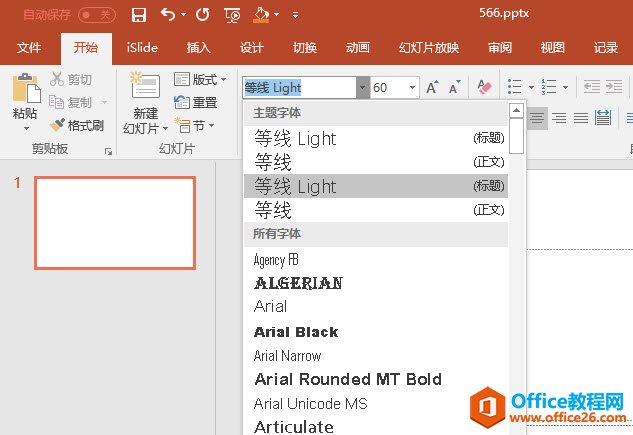
赶紧和大家交代一下,PPT正确的字体设置方法。
具体操作如下:
找到视图,幻灯片母版按钮,进入幻灯片母版。
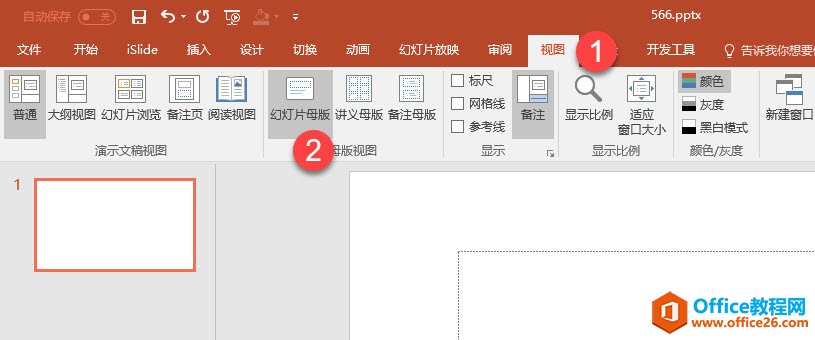
在母版菜单中找到字体按钮。下图4处,然后在下拉窗口中,单击“自定义字体”按钮。下图5处。
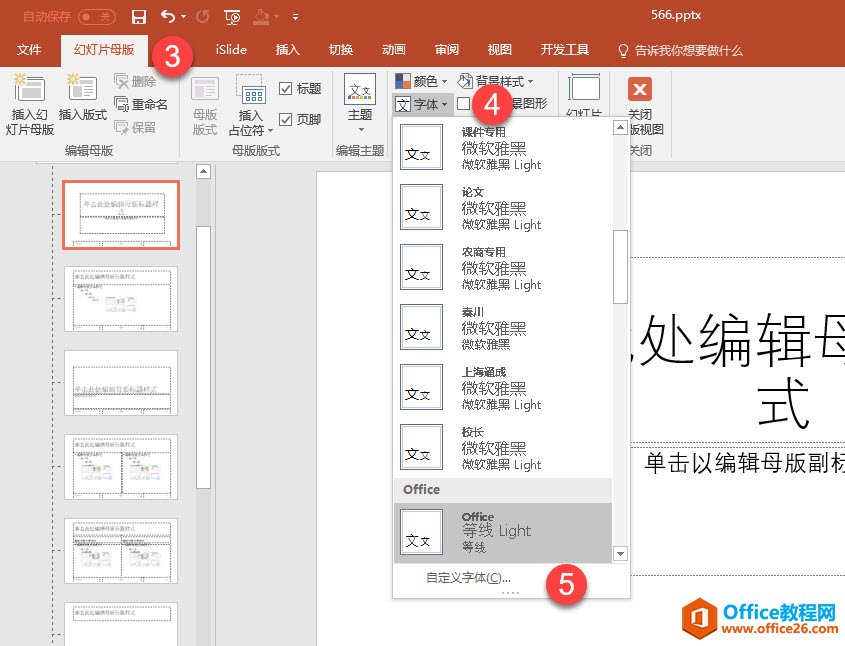
新建主题字体,设置如下字体,仅供参考。
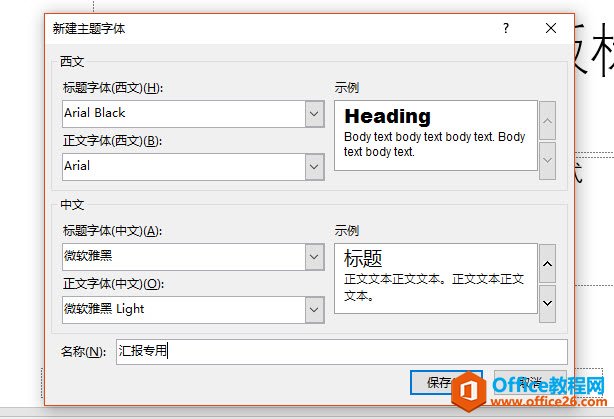
保存后,在回到页面,如果你输入中文就是中文字体,输入英文就是英文字体。
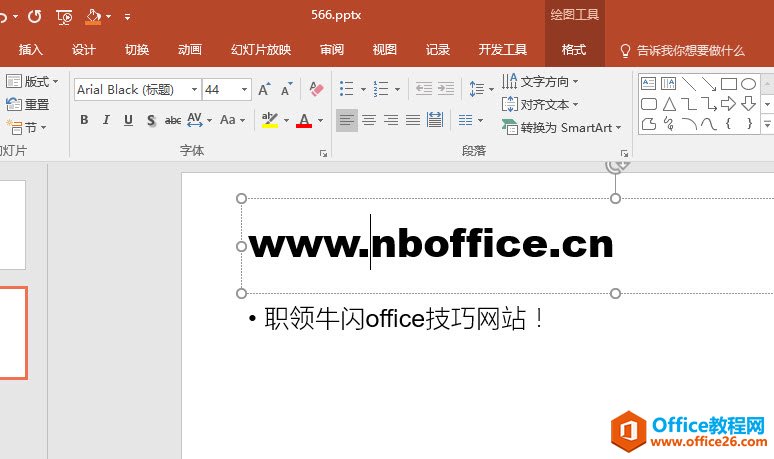
这里有个小问题,什么叫做标题字体和正文字体?
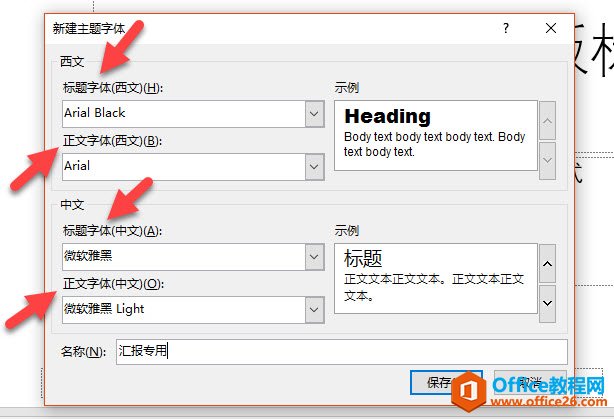
其实和下面两个位置对应。
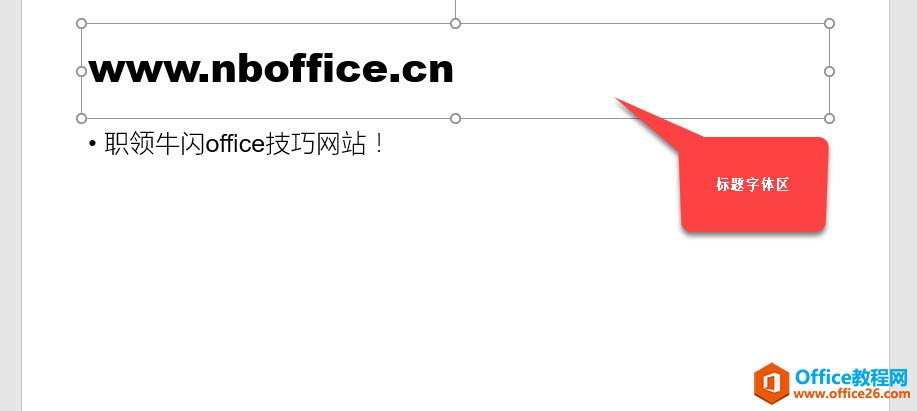
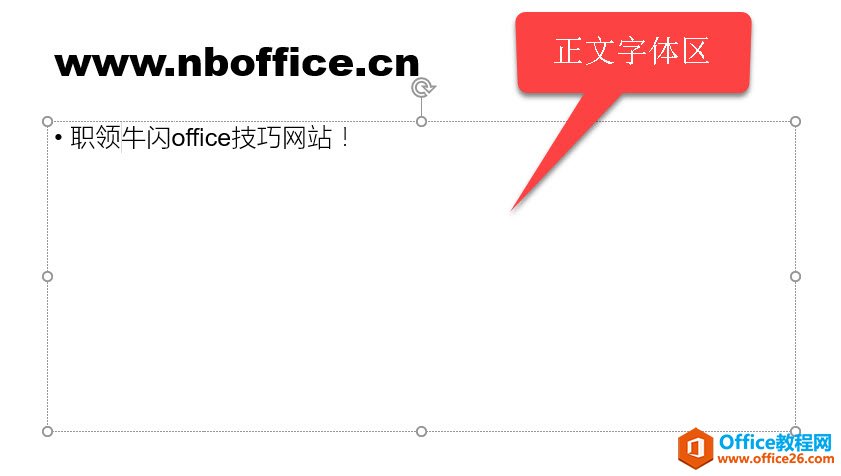
所以找到母版字体和PPT文本框对应位置,即可方便了解字体的对应关系。
ppt如何插入页码和时间
已剪辑自: https://jingyan.baidu.com/article/e4d08ffdd317690fd3f60d70.html
当一个课件中幻灯片的张数太多,我们就需要在幻灯片中添加页码以便于讲课,那么如何给PPT添加页码和时间呢?请看完以下几个步骤。
工具/原料
-
PPT2007
插入页码和时间的步骤:
-
打开PPT,点击“插入”,再点击“页眉和页脚”。
-
我们要在PPT中添加时间与页面,所以在对话框中勾选到“日期与时间”和“幻灯片编码”。然后点击全部应用。
-
3
在幻灯片的左下角和右下角就分别插入了时间和编码。
END
注意事项
- 想成为PPT制作达人,需要不断积累一些操作方法和技巧。
- 如果您觉得这个方法不错,别忘记在下面点赞哦,您的肯定也是我继续的动力。
经验内容仅供参考,如果您需解决具体问题(尤其法律、医学等领域),建议您详细咨询相关领域专业人士。
*作者声明:*本篇经验系本人依照真实经历原创,未经许可,谢绝转载。
在Powerpoint幻灯片里显示总页数
已剪辑自: http://ppt.dede58.com/pptwt/41965.html
导读 / 在演示Powerpoint的时候,通常都想着讲稿的内容怎样说,就忘记了PPT幻灯片的总页数,特别是页数多的时候,花在前面部分幻灯片的时间多了,后面的内容就不够时间讲了。如果可以在Powerpoint幻灯片里显示总页数就好了,但是Powerpoint2003并不能够像它的两个兄…
在演示Powerpoint的时候,通常都想着讲稿的内容怎样说,就忘记了PPT幻灯片的总页数,特别是页数多的时候,花在前面部分幻灯片的时间多了,后面的内容就不够时间讲了。如果可以在Powerpoint幻灯片里显示总页数就好了,但是Powerpoint2003并不能够像它的两个“兄弟”Word与Excel那样直接通过在页眉或者页角里插入总页数的方法来给所有幻灯片都加上页数,那怎么办呢?
其实我们可以在幻灯片母版上动动手脚就可以实现这一功能了。
第一步:打开做好的Powerpoint2003文件,首先要为每页幻灯片加入编号(相当于Word中的页码)。点击菜单“插入”->“幻灯片编号”,选择“幻灯片编号”,然后点选“全部应用”。
第二步:接下来看看整个Powerpoint2003总共有多少页,例如这个Powerpoint有10页,然后我们就要进入幻灯片母版状态对母版进行编辑。点击菜单“视图”->“母版”->“幻灯片母版”进入母版状态,。
第三步:观察幻灯片母版,母版的左下角有一个叫“数字区”的地方,用鼠标点击一下就可以进行编辑。
移动光标到“<#>”符号的后面,然后输入“/10”,当然,“/10”这部分你可以改成自己想要的形式,如“共10页”等等。
第四步:编辑完成后,点击菜单“视图”->“普通”,退出母版状态,并保存整个文件。
这样我们就可以在每一页的页码后看见自己所设定的总页数了。
当你增删Powerpoint2003的页数时,记得更改这里的设置,因为这里不能自动识别Powerpoint的总页数。
在Powerpoint 2010中添加幻灯片编号
已剪辑自: https://www.codingdict.com/article/21651
就像您拥有书籍的页码一样,通常最好将幻灯片编号添加到演示文稿中。有两种方法可以将幻灯片编号添加到演示文稿中,本章将向您展示这些技巧。
第1步 -在 插入 色带, 文字 上点击组 幻灯片编号 命令。
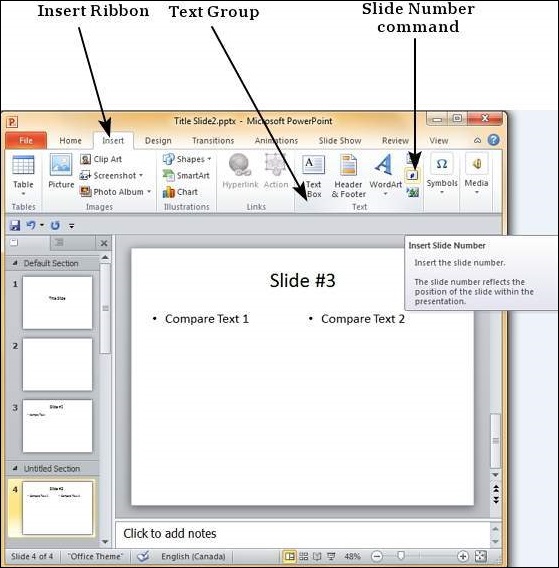
步骤2 - 页眉和页脚 对话框打开。

第3步 - 选中 幻灯片编号 复选框。
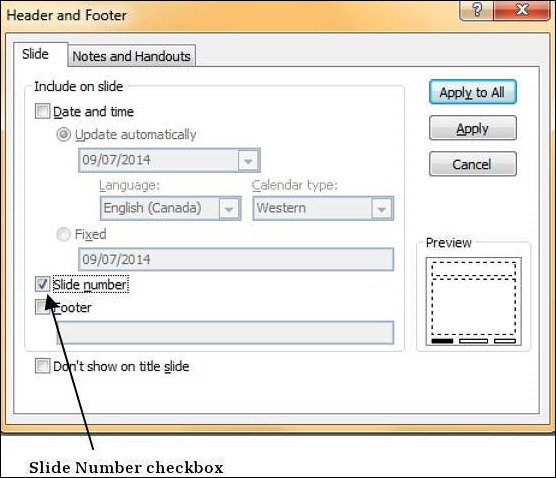
第4步 - 预览显示幻灯片编号的放置部分。
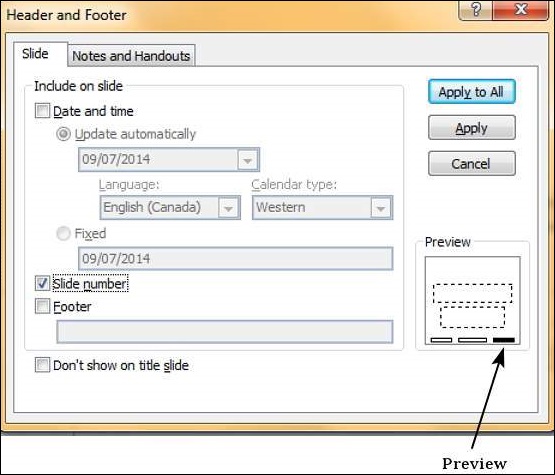
您也可以单击 “页眉和页脚” 菜单项以启动与步骤2中相同的对话框,而不是单击 “幻灯片编号” 命令。
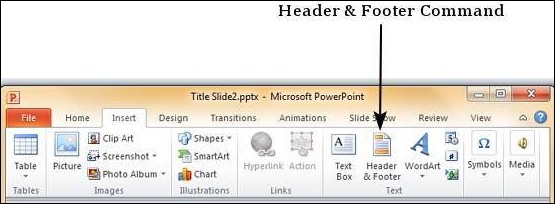
在Powerpoint 2010中添加页眉和页脚
已剪辑自: https://www.codingdict.com/article/21652
PowerPoint提供了向幻灯片添加页眉和页脚的功能。尽管在演示文稿中设置页脚是合乎逻辑的,但标题最初可能不太明显。通常,幻灯片标题将是主幻灯片中的标题,但是当打印出讲义时,单独的标题将非常有用。
以下是向幻灯片添加页眉和页脚信息的步骤
步骤1 - 在 “插入” 功能区中,单击 “页眉和页脚” 菜单项。
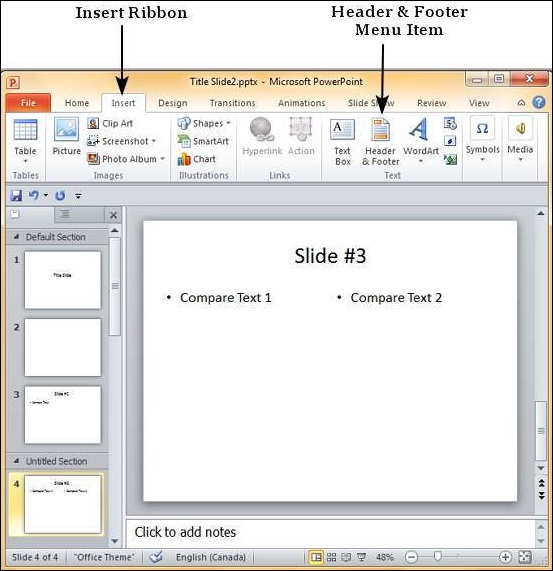
第2步 - 页眉和页脚 对话框有两个选项卡 - 幻灯片选项卡 和 备注和讲义 选项卡。
步骤3 - 您可以从 “幻灯片” 选项卡向幻灯片页脚添加详细信息。
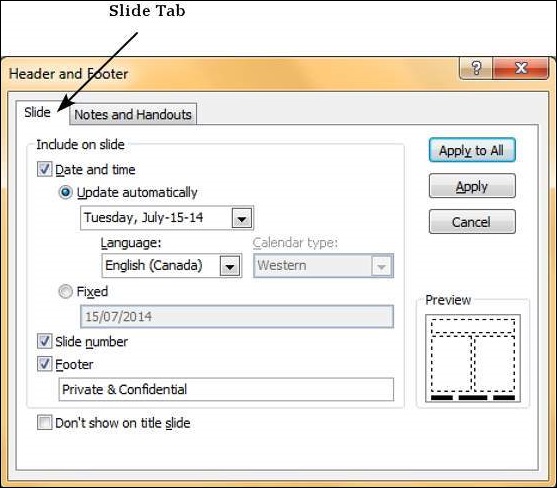
序号 幻灯片页脚选项和说明
| 1 | 日期和时间向页脚添加日期和时间指定输入的日期和时间的格式设置页脚自动更新或使用固定数字 |
| 2 | 幻灯片编号 在页脚中插入幻灯片编号 |
| 3 | 页脚 将指定文本添加到页脚 - 这方面的一个很好的例子是机密性条款或版权条款 |
| 4 | 不要在标题幻灯片上显示 确定是否应在标题幻灯片上显示页脚信息 |
第4步 - 您可以从 “备注”和“讲义” 选项卡中将详细信息添加到讲义中。
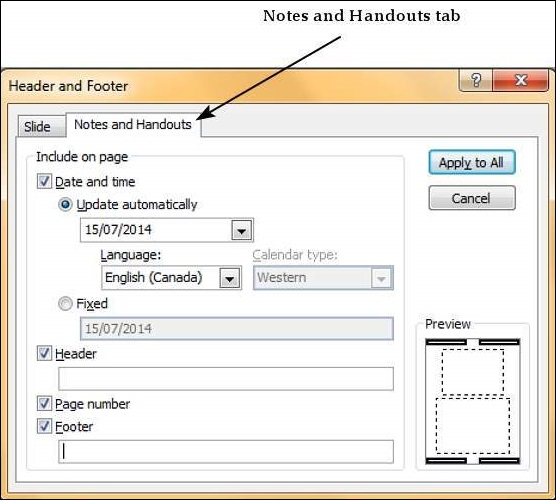
序号 备注和讲义选项和说明
| 1 | 日期和时间向页脚添加日期和时间指定输入的日期和时间的格式设置页脚自动更新或使用固定数字 |
| 2 | 头 *在讲义上添加每个页面的标题信息* |
| 3 | 页码 *在页脚中插入页码* |
| 4 | 页脚 *将指定文本添加到页脚 - 这方面的一个很好的例子是机密性条款或版权条款* |
当您选中任一选项卡中的任何页眉和页脚复选框时,您可以在预览部分中看到详细信息的插入位置。
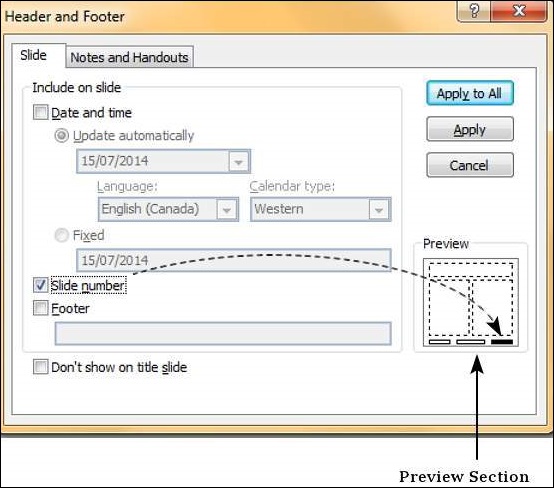
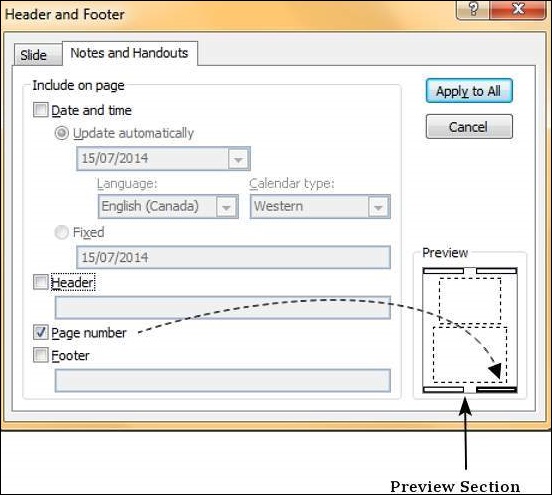





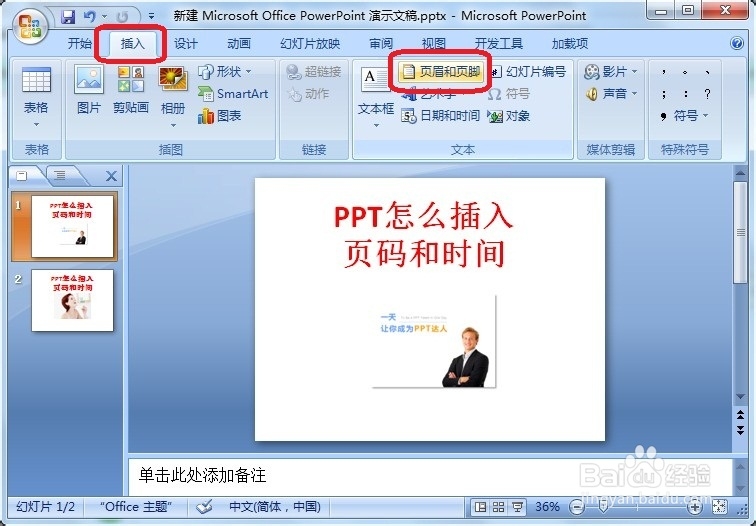
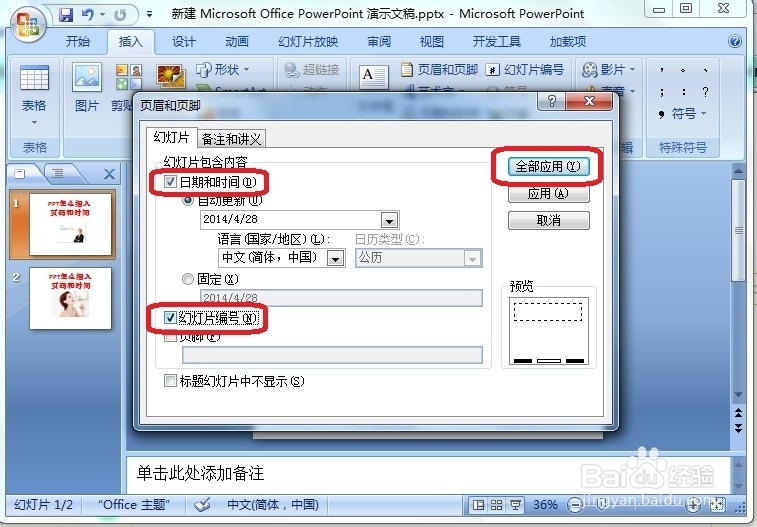
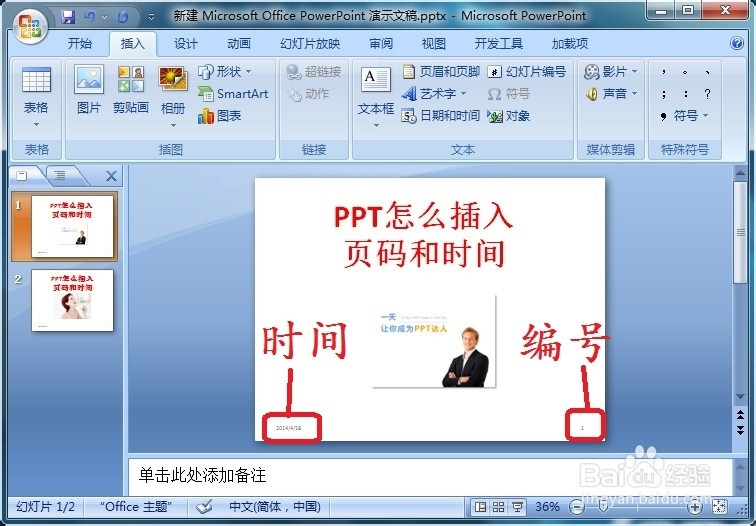



















 被折叠的 条评论
为什么被折叠?
被折叠的 条评论
为什么被折叠?










